AMR naar WMA-converters online en offline die u moet beheersen
Een AMR, ook wel bekend als een Adaptive Multi-Rate codec-bestand, is een audiocompressie voor menselijke spraak die is ontwikkeld voor het opnemen van telefoongesprekken. Bovendien komt het het meest voor bij VoIP-toepassingen, wat handig is om te bellen via de internetverbinding in plaats van via een standaard telefoonlijn.
Het belangrijkste probleem hier is dat u alleen naar AMR-bestanden op mobiele telefoons kunt luisteren. Als je ernaar wilt luisteren op andere spelers en apparaten, is converteren naar een ander formaat de oplossing. We raden u aan het in WMA om te zetten. Zoals we weten, is het WMA-audioformaat compatibel met bijna alle audiospelers en apparaten. Bovendien comprimeert het audiobestanden met behoud van de kwaliteit. In dat verband hebben we een lijst geschetst met: AMR naar WMA converters u kunt direct gebruiken.
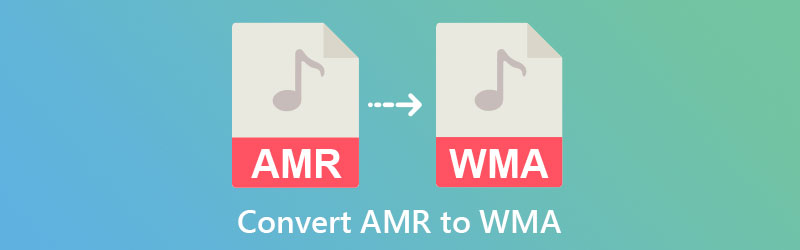
- Deel 1. Optimale AMR naar WMA-converters
- Deel 2. AMR versus WMA
- Deel 3. Veelgestelde vragen over AMR naar WMA
Deel 1. Optimale AMR naar WMA-converters
1. Vidmore Video Converter
Als het gaat om het kiezen van de beste keuze voor AMR naar WMA-audioconvertor, Vidmore Video Converter moet worden opgenomen in uw lijst. Het desktopprogramma biedt een intuïtieve gebruikersinterface die het voor beginnende gebruikers gemakkelijk maakt om de tool te manoeuvreren, zelfs zonder voorafgaande ervaring. Bovendien kan het elk videoformaat converteren naar populaire en nieuwe audioformaten die je maar kunt bedenken. Afgezien daarvan wordt een breed scala aan draagbare formaten ondersteund, zodat u kunt exporteren naar iPhone, iPad, Samsung en andere draagbare formaten.
Bovendien is de tool geïntegreerd met extra functies, zoals een videotrimmer, rotator, compressor, enz. Vidmore is inderdaad een functioneel programma voor al uw mediamanipulatiedoeleinden. Ontdek hoe deze tool werkt door de onderstaande procedure te volgen.
Stap 1. Pak en installeer de app
Deze AMR naar WMA-converter is gratis te downloaden. Om het te krijgen, klik op de Gratis download knop die overeenkomt met het besturingssysteem van uw computer. Volg daarna de wizards en aanwijzingen om de app correct te installeren. Start daarna om het programma te gaan gebruiken.
Stap 2. Audiobestanden toevoegen
Bij het opstarten ziet u het uploadpictogram dat eruitziet als een Plus knop. Klik op de genoemde knop om de map van uw apparaat te openen. Blader vervolgens door uw mediabestanden en zoek naar de audio die u wilt converteren. Klik na het selecteren van een bestand op de Open knop in het mapvenster.
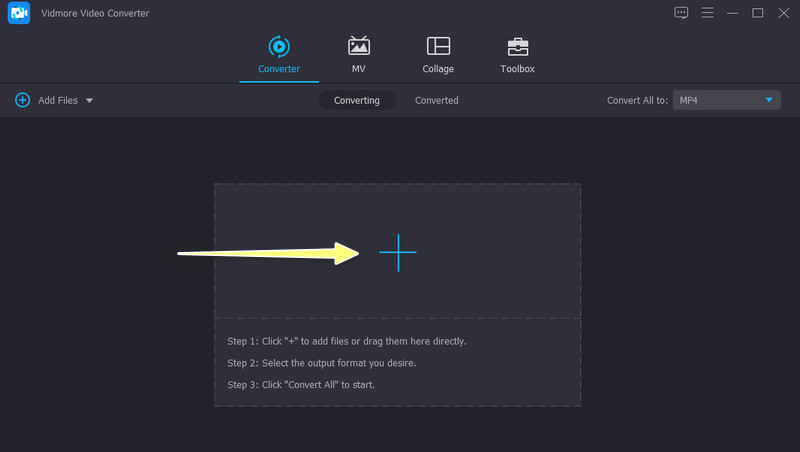
Stap 3. Stel WMA in als het uitvoerformaat
Ga deze keer naar de Profiel menu in de rechterbovenhoek van de interface. Zet het menu neer en u ziet een lijst met indelingen. Ga naar de Audio en selecteer in het linkerdeelvenster WMA. U kunt ook de zoekbalk gebruiken om uw doelformaat direct te vinden. Selecteer vervolgens een kwaliteit die aan uw eisen voldoet en start het conversieproces.
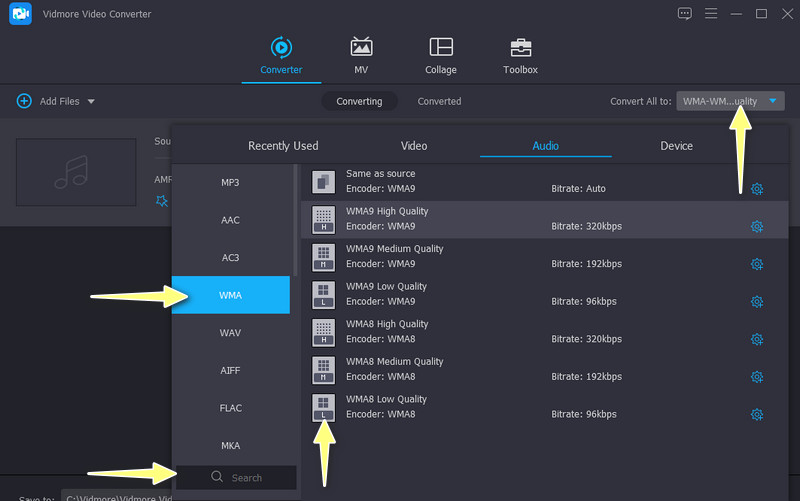
Stap 4. Start het conversieproces
Nadat u het audioformaat en de kwaliteit hebt geselecteerd, stelt u een uitvoermap in en klikt u op het pictogram van de uitvoermap. Klik ten slotte op de Alles omzetten knop in de rechterbenedenhoek van de interface. Wanneer het conversieproces is voltooid, geeft een uitvoermap het resulterende bestand weer.

2. VLC Media Player
Een andere AMR naar WMA-converter die u kunt beheersen om u te helpen bij het converteren van audiobestanden, is VLC Media Player. Je leest het goed. Deze app is voornamelijk bedoeld voor het streamen van audio- en videobestanden. Toch beschikt het over een converter die u zal helpen bij het converteren van uw AMR naar WMA-bestanden. Op dezelfde manier accepteert het bijna alle audioformaten. Er is echter een beperkt ondersteund uitvoerformaat. Gelukkig voor jou is WMA er een van. Leer hoe u AMR naar WMA converteert. Raadpleeg de vereenvoudigde richtlijnen hieronder.
Stap 1. Download en installeer de VLC Media Player op uw apparaten. Voer het daarna uit.
Stap 2. Upload een audiobestand door op de Media optie in de linkerbovenhoek. Ga naar Converteren / opslaanen er verschijnt een dialoogvenster. Druk op de Toevoegen en importeer de audio die u wilt converteren.
Stap 3. Klik vervolgens op het Converteren / opslaan onderaan de Converteren venster en ga naar het menu Nieuw profiel maken. Navigeer nu naar de Audiocodec en markeer de Audio selectievakje.
Stap 4. Op de codec vervolgkeuzelijst, selecteer WMA en klik op de Creëer knop. Selecteer in de formaatselectie uw nieuw gemaakte profiel. Druk op de Begin om het proces te initialiseren.
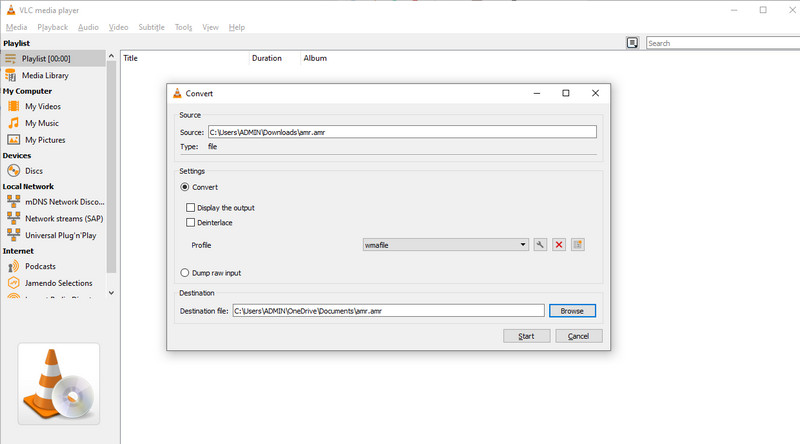
3. CloudConvert
Als u online op zoek bent naar een online AMR naar WMA-converter, is CloudConvert misschien een goed hulpmiddel. Dit is een webgebaseerde app die audio- en videoconversie mogelijk maakt. Bovendien maakt het de aanpassing van audiobestanden mogelijk. Hiermee kunt u de bitrate, het volume, de samplefrequentie aanpassen en zelfs het audiobestand inkorten met behulp van de trimmer. Bovenal kan het bestanden in batches en afzonderlijk converteren.
Volg de eenvoudige instructie om uw AMR-bestanden online naar WMA te converteren.
Stap 1. Voer de naam van het hulpprogramma in de adresbalk van uw voorkeursbrowser in.
Stap 2. Kruis de ... aan Selecteer bestand op de webpagina en selecteer uw doelaudiobestand.
Stap 3. Stel het uitvoerformaat in op WMA en configureer enkele instellingen door op het moersleutelpictogram te klikken.
Stap 4. Als u tevreden bent, klikt u op de Converteren om het conversieproces te starten.
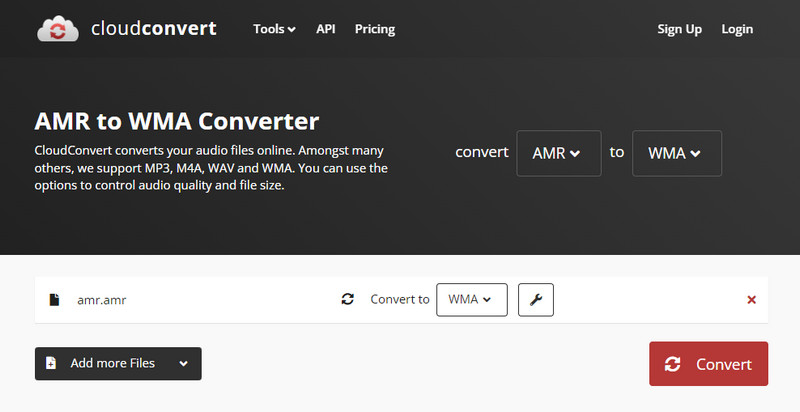
Deel 2. AMR versus WMA
Het is logisch dat elk audioformaat voor- en nadelen heeft. In het verlengde daarvan kun je je afvragen welk formaat beter is. AMR is speciaal ontwikkeld voor spraakcodering en wordt gebruikt voor het opslaan van gesproken audio. Bovendien is dit het gekozen formaat voor 3GPP- en 3G-mobiele telefoons om spraakopnames op te slaan. Het is zelfs het beste voor het comprimeren en opslaan van spraakopnamen in vergelijking met WMA-bestanden.
Als het echter om compatibiliteit gaat, verdient WMA aandacht. Om nog maar te zwijgen, het heeft geen concurrent op het gebied van geluidskwaliteit. Sommige audiobestanden hebben slechte geluidseffecten lager dan 128k. Maar met WMA kun je betere geluidseffecten verwachten die lager zijn dan deze bitrate. Dus als u de kwaliteit van uw gecomprimeerde audio wilt behouden, is WMA een uitstekende optie.
Deel 3. Veelgestelde vragen over AMR naar WMA
Kan ik AMR-bestanden openen in Windows Media Player?
Helaas kan Windows Media Player geen AMR-bestanden afspelen. Niettemin ondersteunen sommige programma's dit formaat. U kunt vertrouwen op Apple QuickTime Player en VLC Media Player.
Is AMR lossless of lossy?
AMR-bestanden zijn lossy van aard. Desondanks heeft het een superieure spraakkwaliteit waardoor het geschikt is voor GSM of Global System for Mobile Communications.
Hoe converteer ik AMR-bestanden naar MP3?
Met de aanschaf van de bovenstaande programma's kunt u eenvoudig AMR-bestanden naar MP3 converteren. Sommige programma's ondersteunen AMR niet als invoerformaat, maar met deze programma's kunt u AMR importeren en exporteren naar MP3-bestanden.
Gevolgtrekking
Als u deze conversie eenvoudig wilt maken, kunt u deze overwegen: AMR naar WMA converters naar jouw rekening. Daarnaast zijn er desktop- en online programma's zodat je zelf kunt kiezen welke methode goed bij jouw voorkeuren past. Toch is Vidmore Video Converter de beste van deze drie vanwege de extra functies en het efficiënte conversieproces.


